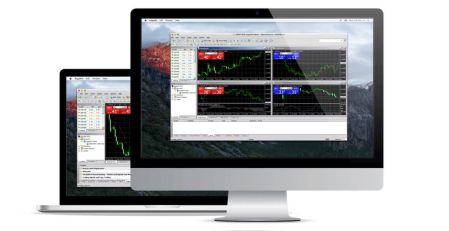如何下載,安裝並登錄到Mac的XM MT5
Metatrader 5(MT5)是最先進和使用最廣泛的交易平台之一,它為各個級別的交易者提供了廣泛的功能和工具。無論您是初學者還是經驗豐富的交易者,Mac的XM MT5都提供了一個用戶友好且強大的界面,可訪問全球金融市場,進行技術分析和執行交易。
在本指南中,我們將介紹您在Mac設備上下載,安裝和登錄XM MT5的過程,以確保您可以使用所有必需工具進行交易。
在本指南中,我們將介紹您在Mac設備上下載,安裝和登錄XM MT5的過程,以確保您可以使用所有必需工具進行交易。
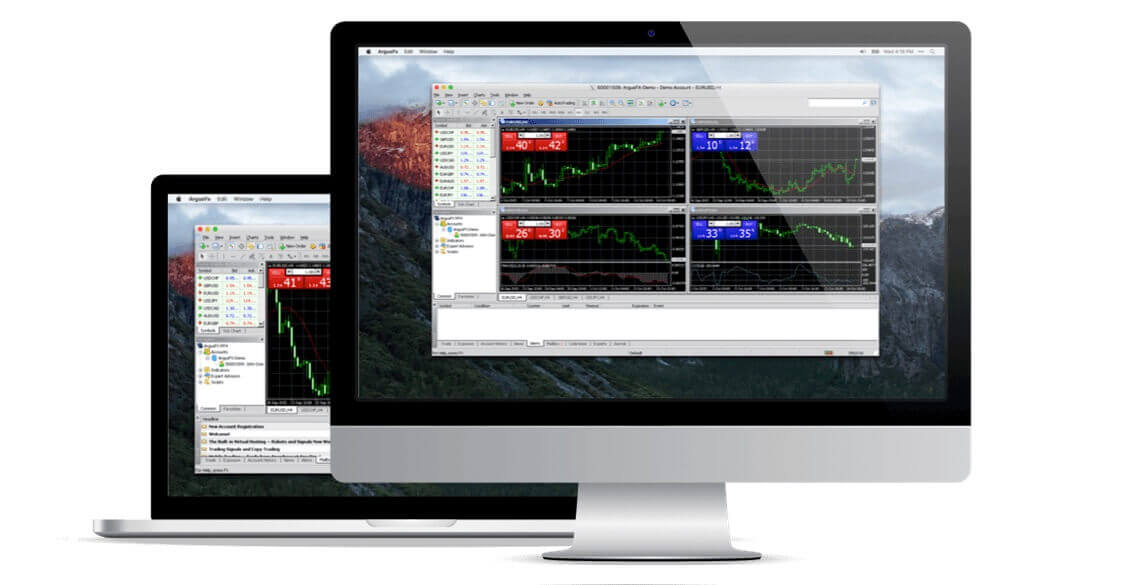
使用 Mac 在 MT5 上進行交易
與 Big Sur 及以下所有 macOS 完全相容,無需 Boot Camp 或 Parallels Desktop。 Mac 版 MT5 提供了一系列功能,可在全球市場進行交易,無需重新報價,也不會拒絕訂單。
- 超過 1000 種工具,包括股票差價合約、股票指數差價合約、外匯、貴金屬差價合約和能源差價合約。
- 完整的 MT5 帳戶功能
- 支援所有交易訂單類型
- 內建市場分析工具
- 完整的專家顧問功能
- 交易點差低至零點
- 一鍵交易
- 微型手帳戶
- 允許對沖
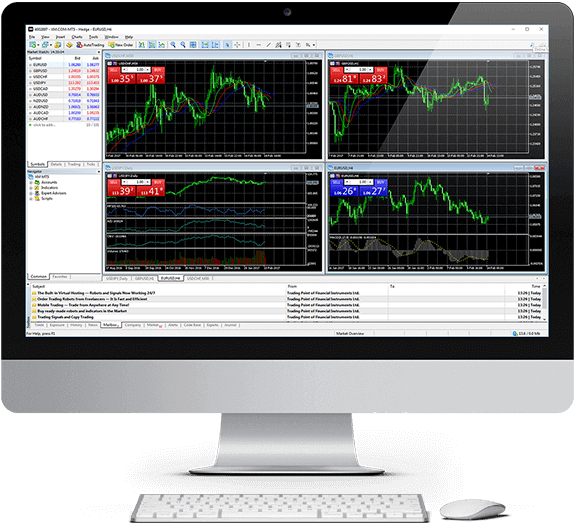
如何在 Mac 上安裝 MT5
- 打開 MetaTrader5.dmg 並按照說明進行安裝
- 前往“應用程式”資料夾並開啟 MetaTrader 5 應用程式
- 右鍵點選“帳戶”,選擇“開立帳戶”
- 輸入名稱“XM Global Limited”,然後點擊“尋找您的經紀商”
- 點擊下一步並選擇“連接現有交易帳戶”
- 輸入您的登入名稱和密碼
- 從下拉式選單中選擇您註冊帳戶的伺服器
- 按一下“完成”
立即下載 macOS 版 MT5
如何在 Mac 版 MT5 上安裝專家顧問/指標並存取日誌文件
- 在 Mac 上的 Finder 中,選擇前往資料夾
- 複製/貼上以下路徑並將 my-user 替換為您的 Mac 使用者名稱:/Users/my-user/Library/Application Support/MetaTrader 5/Bottles/metatrader5/drive_c/Program Files/MetaTrader 5
- 將 Expert Advisor 安裝到 MQL5/Experts 資料夾並重新啟動 MetaTrader5,以便應用程式可以識別您的 EA
- 將指標安裝到 MQL5/Indicators 資料夾並重新啟動 MetaTrader5,以便應用程式可以識別您的指標
- 尋找log資料夾下的日誌文件
Mac 版 MT5 的主要功能
- 與專家顧問和自訂指標無縫協作
- 一鍵交易
- 內部郵件系統
- 擁有超過 50 個指標的完整技術分析
- 能夠創建各種自訂指標和不同時期
- 能夠處理大量交易訂單
- 歷史資料庫管理、歷史資料匯出/匯入
- 全面資料備份,確保安全
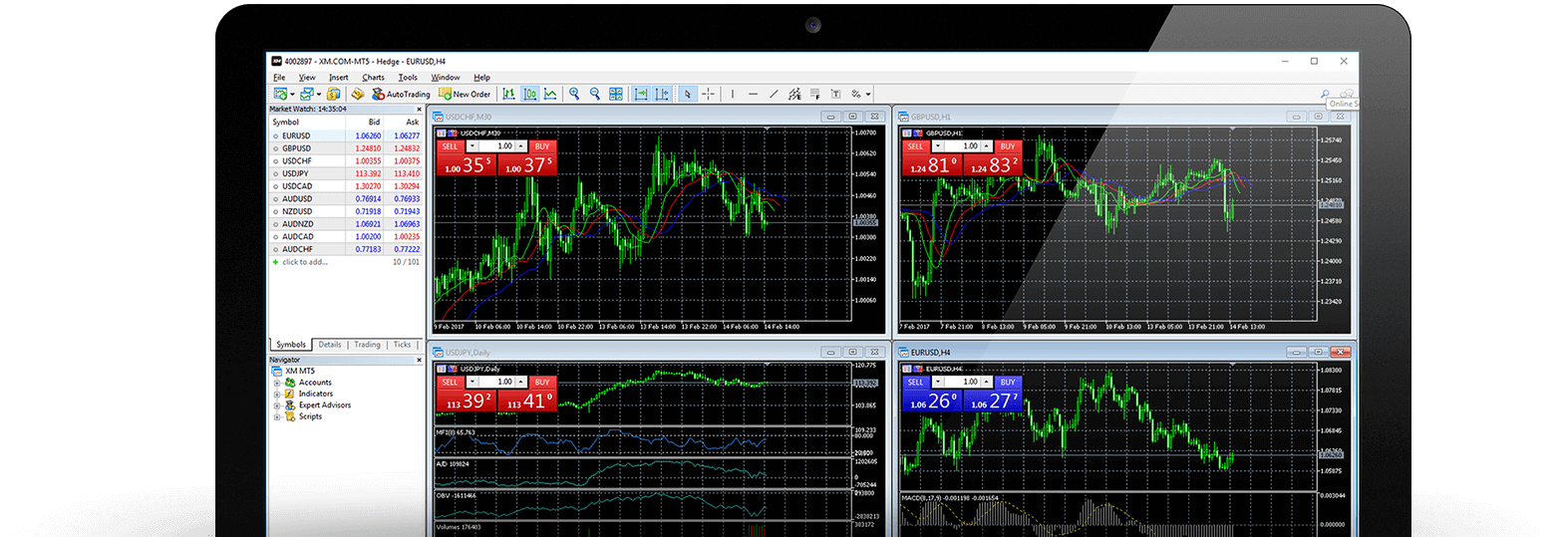
如何解除安裝 Mac 版 MT5?
- 步驟 1:開啟「應用程式」資料夾
- 步驟 2:將 Mac 版 MT5 移至廢紙簍
XM MT5 常見問題解答
如何存取 MT5 平台?
要開始在 MT5 平台上交易,您需要擁有一個 MT5 交易帳戶。您無法使用現有的 MT4 帳戶在 MT5 平台上進行交易。要開設 MT5 帳戶,請按此處。
我可以使用我的 MT4 帳戶 ID 存取 MT5 嗎?
不可以。您需要有一個MT5交易帳戶。要開設 MT5 帳戶,請按此處。
如何驗證我的 MT5 帳戶?
如果您已經是擁有 MT4 帳戶的 XM 客戶,您可以從會員區開設額外的 MT5 帳戶,而無需重新提交您的驗證文件。但是,如果您是新客戶,則需要向我們提供所有必要的驗證文件(即身分證明和居住證明)。
我可以使用現有的 MT4 交易帳戶交易股票差價合約嗎?
不可以。您需要擁有一個 MT5 交易帳戶才能交易股票差價合約。要開設 MT5 帳戶,請按此處。
我可以在 MT5 上交易哪些工具?
在 MT5 平台上,您可以交易 XM 提供的所有工具,包括股票差價合約、股票指數差價合約、外匯、貴金屬差價合約和能源差價合約。
結論:在 Mac 上使用 XM MT5 享受無縫交易
借助 XM MT5 for Mac,交易者可以享受強大的平台,該平台提供分析市場、執行交易和有效監控帳戶績效所需的所有工具。下載、安裝和登入平台的過程快速又簡單,讓您可以盡快開始交易。
透過遵循本指南,您將能夠在 Mac 上充分利用 XM MT5 的潛力,增強您的交易體驗並讓您可以使用高級工具,幫助您在全球市場中做出明智的決策。